
Định cỡ lại các hàng và cột trong Numbers trên máy Mac
Bạn có thể thay đổi chiều rộng của cột đã chọn và chiều cao của hàng đã chọn trong bảng hoặc có thể định cỡ lại tất cả hàng hoặc cột cùng một lúc.
Ghi chú: Bạn không thể thay đổi chiều rộng hoặc chiều cao của các ô riêng lẻ.
Định cỡ lại các hàng hoặc cột theo cách thủ công
Đi tới ứng dụng Numbers
 trên máy Mac của bạn.
trên máy Mac của bạn.Mở bảng tính, sau đó bấm vào bảng đó.
Thực hiện một trong các tác vụ sau:
Định cỡ lại một hàng hoặc cột: Di chuyển con trỏ bên dưới số hàng hoặc sang phải chữ cái cột cho đến khi bạn nhìn thấy
 , sau đó kéo để định cỡ lại.
, sau đó kéo để định cỡ lại.Định cỡ lại nhiều hàng hoặc cột: Chọn cột hoặc hàng, sau đó di chuyển con trỏ bên dưới số hàng dưới cùng hoặc sang phải chữ cái cột ở ngoài cùng bên phải cho đến khi bạn nhìn thấy
 , sau đó kéo để định cỡ lại. Chúng được định cỡ lại tương ứng với nhau.
, sau đó kéo để định cỡ lại. Chúng được định cỡ lại tương ứng với nhau.Định cỡ lại tất cả hàng hoặc cột trong bảng: Bấm vào
 ở góc trên cùng bên trái của bảng, sau đó kéo hình vuông màu trắng ở cạnh dưới cùng của bảng để định cỡ lại hàng; kéo hình vuông ở cạnh bên phải của bảng để định cỡ lại cột; hoặc kéo hình vuông ở góc dưới cùng bên phải để định cỡ lại cả hàng và cột.
ở góc trên cùng bên trái của bảng, sau đó kéo hình vuông màu trắng ở cạnh dưới cùng của bảng để định cỡ lại hàng; kéo hình vuông ở cạnh bên phải của bảng để định cỡ lại cột; hoặc kéo hình vuông ở góc dưới cùng bên phải để định cỡ lại cả hàng và cột.Khi bạn kéo, các hướng dẫn căn chỉnh màu vàng có thể xuất hiện khi các hàng hoặc cột của bảng căn chỉnh với các hàng hoặc cột trong một bảng khác trên khung.
Ghi chú: Nếu nội dung của ô không vừa sau khi định cỡ lại, bạn có thể điều chỉnh các hàng hoặc cột sao cho vừa. Xem tác vụ bên dưới để tìm hiểu cách thực hiện.
Định cỡ lại chính xác hàng hoặc cột
Đi tới ứng dụng Numbers
 trên máy Mac của bạn.
trên máy Mac của bạn.Mở bảng tính, sau đó bấm vào ô trong hàng hoặc cột bạn muốn định cỡ lại.
Trong thanh bên Định dạng
 , bấm vào tab Bảng.
, bấm vào tab Bảng.Trong Kích cỡ hàng & cột, hãy bấm vào các mũi tên Chiều cao và Chiều rộng để đặt kích cỡ bạn muốn.
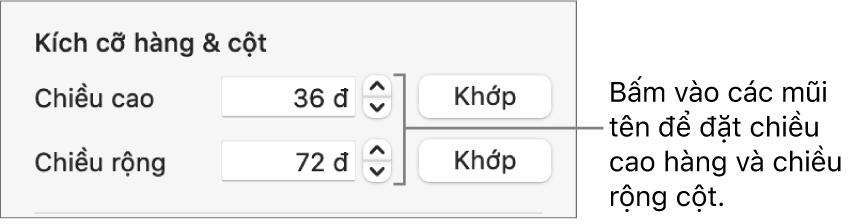
Toàn bộ hàng hoặc cột được định cỡ lại. Việc chọn các ô từ nhiều hàng hoặc cột sẽ định cỡ lại tất cả các hàng hoặc cột được lựa chọn.
Định cỡ hàng hoặc cột để vừa với nội dung
Đi tới ứng dụng Numbers
 trên máy Mac của bạn.
trên máy Mac của bạn.Mở bảng tính, sau đó bấm vào bảng đó.
Thực hiện bất kỳ tác vụ nào sau đây:
Di chuyển con trỏ sang phải của số hàng hoặc chữ cái cột, bấm vào mũi tên, sau đó chọn Khớp chiều cao với nội dung hoặc Khớp chiều rộng với nội dung từ menu xuất hiện.
Di chuyển con trỏ bên dưới số hàng hoặc sang phải chữ cái cột cho đến khi bạn nhìn thấy
 , sau đó bấm hai lần.
, sau đó bấm hai lần.
Làm cho hàng hoặc cột có cùng kích cỡ
Đi tới ứng dụng Numbers
 trên máy Mac của bạn.
trên máy Mac của bạn.Mở bảng tính, sau đó thực hiện một trong các tác vụ sau:
Cách làm cho một số hàng hoặc cột có cùng kích cỡ: Chọn hàng hoặc cột.
Cách làm cho tất cả hàng hoặc cột có cùng kích cỡ: Bấm vào bảng, sau đó bấm vào
 ở góc trên cùng bên trái.
ở góc trên cùng bên trái.
Chọn Bảng > Phân bố hàng đều nhau hoặc Bảng > Phân bố cột đều nhau (từ menu Bảng ở trên cùng của màn hình của bạn).